
Google Pixel 휴대전화에는 Samsung Galaxy 휴대전화만큼 기능이 많지는 않지만 할 일이 없는 것은 아닙니다. 당신이 모를 수도 있는 Pixel 휴대전화로 할 수 있는 몇 가지 작업을 알려드리겠습니다.
한 손으로 더 쉽게 사용할 수 있도록

구글은 꽤 큰 픽셀 폰을 내놓았다. 예를 들어 Pixel 6 Pro에는 거대한 6.7인치 디스플레이가 있습니다. 한 손으로 물건에 더 쉽게 접근할 수 있도록 Google에는 편리한 제스처가 포함되어 있습니다.
“한 손 모드” 설정을 사용하면 화면 하단 가장자리를 아래로 스와이프하여 두 가지 작업 중 하나를 수행할 수 있습니다. 전체 화면 내용을 화면 하단에 가깝게 이동하거나 알림을 표시하도록 선택할 수 있습니다.
관련된: Android에서 한 손 모드를 사용하는 방법
알림에서 일시적으로 휴식을 취하십시오
![]()
알림은 가끔 있으면 좋지만 큰 방해가 될 수도 있습니다. “초점 모드”는 특히 성가신 알림을 일시적으로 차단할 수 있는 기능입니다.
초점 모드는 매우 간단합니다. 먼저 귀찮게 하고 싶지 않은 앱을 선택합니다. 그런 다음 집중 모드가 실행되는 동안 일정을 만들거나 방해 요소에서 휴식이 필요할 때마다 수동으로 켜고 끌 수 있습니다.
관련된: Android에서 초점 모드를 사용하는 방법
바로 가기를 사용하여 앱 내부로 이동

Pixel 홈 화면은 수많은 개인화를 위한 공간입니다. 가장 많이 사용하는 앱을 보관하는 곳이기도 합니다. 이러한 앱 중 대부분에는 사용자가 모르는 바로 가기가 있을 수 있습니다.
홈 화면에서 앱 아이콘을 길게 누르면 앱 내부의 특정 섹션에 대한 몇 가지 바로 가기가 표시됩니다. 예를 들어 Spotify 재생 목록으로 바로 이동할 수 있습니다. 이러한 바로 가기는 홈 화면에 직접 추가할 수도 있습니다.
관련된: 홈 화면 바로 가기는 사용하지 않는 최고의 Android 기능입니다.
Google의 놀랍도록 뛰어난 음성 녹음기 앱
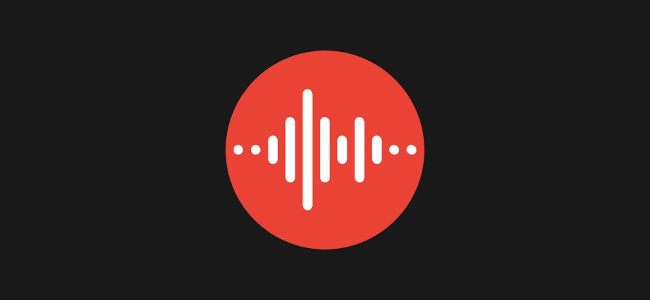
음성 녹음기 앱은 그다지 흥미롭지 않은 것 같습니다. 그러나 Pixel 휴대전화는 매우 훌륭한 전용 녹음기 앱에 액세스할 수 있습니다.
단순히 이름이 “녹음기”인 Google 앱에는 세 가지 기능이 있습니다. 우선 녹음 내용은 자동으로 텍스트로 변환되어 검색할 수 있습니다. 녹음을 클라우드에 저장하고 브라우저에서 액세스할 수 있습니다. 마지막으로 녹화 영상을 쉽게 공유할 수 있습니다.
관련된: Google 녹음기에서 오디오 녹음을 공유하는 방법
전화기를 뒤집어서 통화 음소거

더 이상 전화를 끊기 위해 전화기를 내려놓을 수는 없지만 최소한 전화를 무음으로 전환할 수는 있습니다. Pixel 휴대전화에서는 이를 “Flip to Shhh”라고 하며 다른 Android 기기보다 기능이 조금 더 뛰어납니다.
Pixel이 아닌 휴대전화에서는 얼굴을 뒤집어서 걸려오는 전화를 음소거할 수 있습니다. 그러나 Pixel 휴대전화에서는 통화를 음소거할 뿐만 아니라 “방해 금지” 모드를 활성화할 수도 있습니다. 알면 꽤 편리한 제스처입니다.
관련된: 안드로이드 폰을 뒤집어서 통화를 음소거하는 방법
추가 보안으로 잠금

Pixel 휴대전화에는 지문, 얼굴인식 잠금해제, PIN, 패턴, 비밀번호 등 다양한 보안 방법을 사용할 수 있습니다. 이러한 방법 중 일부는 다른 방법보다 더 안전합니다. 특히 얼굴 잠금 해제는 속이기 쉽습니다.
“잠금”은 덜 안전한 보안 방법을 비활성화하는 모드입니다. 지문, 얼굴인식 잠금해제, Smart Lock이 모두 비활성화되어 있습니다. 추가 보안 계층이 필요할 때마다 빠르게 켤 수 있습니다.
관련된: Android에서 “잠금 모드”를 사용하는 방법
모든 오디오 또는 비디오에 대한 캡션

Pixel 휴대전화에는 ‘라이브 캡션’이라는 매우 편리한 기능이 있습니다. 오디오가 비디오에서든 음악에서든 오디오가 재생될 때마다 화면에 캡션이 표시됩니다. 전화 통화에서도 작동합니다.
라이브 캡션은 청각 장애인이나 휴대전화의 볼륨을 끄고 싶어하는 사람들에게 적합합니다. 캡션은 자동으로 생성되기 때문에 항상 정확하지 않을 수 있습니다. 그러나 놀랍게도 잘 작동합니다.
관련된: Google Pixel 휴대전화에서 실시간 자막을 사용하는 방법
운전 중 “방해 금지” 켜기
![]()
운전 중 휴대폰을 확인하는 것은 매우 위험합니다. 자신이 그것을 하지 않도록 하는 가장 좋은 방법은 유혹을 완전히 없애는 것입니다. Pixel 휴대전화는 운전 중일 때 자동으로 ‘방해 금지 모드’로 전환됩니다.
이 기능을 사용하려면 “방해 금지”를 설정해야 합니다. 그 후에는 옵션을 활성화하기만 하면 휴대전화가 운전 중일 때 이를 감지합니다. 그것은 힘들이지 않고 작동하며 도로에서 훨씬 더 안전할 것입니다.
관련된: Google Pixel에서 운전하는 동안 “방해 금지”를 켜는 방법
Google 어시스턴트로 화면 통화

모르는 번호로 걸려온 전화를 그냥 무시하는 사람도 있지만 그렇지 않다면 픽셀의 선택 걸기 기능은 필수다. 선택 통화를 사용하면 Google 어시스턴트가 자동으로 작업을 수행할 수 있습니다.
전화를 받는 대신 “통화 선택”을 탭하면 Google 어시스턴트가 발신자에게 자신을 식별하도록 요청합니다. 이 전개가 텍스트로 옮겨지는 것을 보고 응답할지 끊을지 결정할 수 있습니다.
관련된: 카메라는 잊어라, 진정한 Google Pixel의 초능력은 전화 통화다
사진 촬영 후 조명 조정

조명은 사진, 특히 셀카를 만들거나 깨뜨릴 수 있습니다. Pixel 휴대전화는 Google 포토의 ‘Portrait Light’ 기능에 독점적으로 액세스할 수 있습니다. 조명이 약한 셀카를 수정할 수 있습니다.
이 기능은 특히 인물 사진을 위한 것이며 애완 동물이나 다른 사진에는 옵션으로 표시되지 않습니다. 말 그대로 광원을 드래그하여 원하는 위치에 놓을 수 있습니다.
관련된: Pixel에서 Google 포토로 사진 조명을 조정하는 방법
Google은 Pixel 휴대전화의 기능과 관련하여 양보다 질을 추구합니다. 바라건대, 우리가 당신이 몰랐던 멋진 것들을 발견하는 데 도움이 되었기를 바랍니다. 훌륭한 Android 휴대폰이 많이 있지만 Pixel은 특별한 것을 제공합니다.














